修复win7下MTp驱动程序问题的办法?
win 10是win xp之后所有版本中最成功的版本。 win之后试图在win 8和win 8中重新设计到metro tile ui。 这对微软团队来说是一场大灾难。 自从他们试图修复错误之后,他们就使用了win 7.但是,win还有很多问题要处理。 令你们头疼的是,“MTp usB驱动程序失败”,“MTp usB设备无法识别”或“未安装MTp usB”只是其中之一。
这是一个老问题,微软已经发布了修补此错误的补丁。 但如果它还没有为您处理,那么现在是你们拯救您的时候了。
进入大忙碌的部分,你可以测试一些小修复来完成工作。 让你们首先进入必要的补救措施。
--usB端口开关 - 有时你的usB端口可能有缺陷。 这主要是因为usB版本的差异。 如果您的usB端口是2.0,那么您应该考虑切换到3.0端口。 即使端口工作较早并且现在不工作,你也应该测试这样做。
--usB电缆开关 - 有时将电缆切换一段时间可能会起作用,主要原因是电缆有缺陷。
--pC重启 - 这是最常见的问题。 即使你执行的过程有效,也不会考虑重新启动pC。 所以这样做并测试一下。
修复win 7上的MTp驱动程序安装问题
如果上面提到的补救方法对你不起作用,那么你需要做到这一点,但需要做一些小工作才能正确完成。 您不是唯一一个面对这种错误的人; 那里有许多人面临同样的错误。 按照以下流程,你可能会让它还原正常。 不用担心,您不需要大技师那种技能来完成这项工作。 只需按照此分步过程即可修复错误。
办法1:安装wpdmpt.inf
--按win按钮,搜索“运行”,它将显示运行命令并打开它。 或者,你可以按住win键,按R键。 这将打开Run命令。

--打开后,在给定空间中键入%systemroot%\ inF,然后按Enter。
--将打开一个文件夹,搜索wpdmtp.inf,你将找到一个具有相同名称的文件。
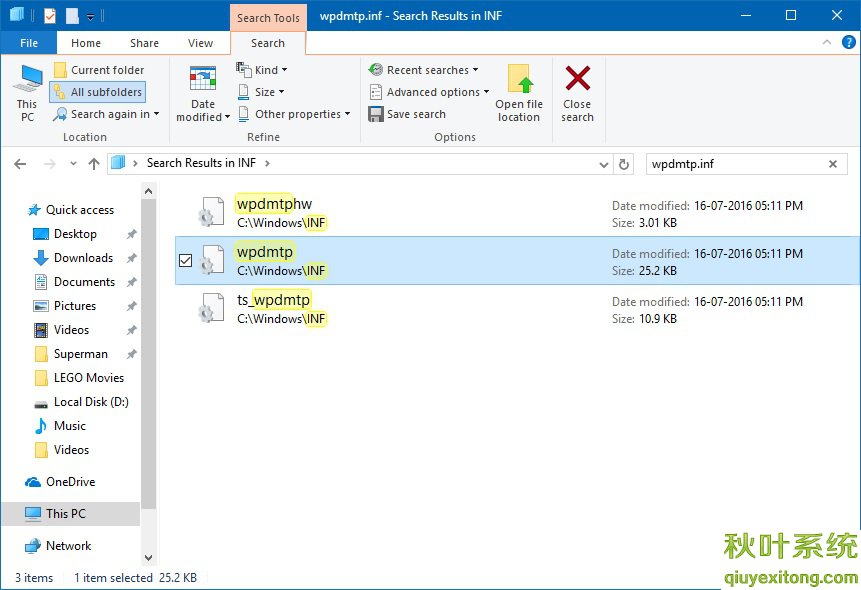
--找到后,右键单击该文件并选择“安装”。 如果出现提示,请选择是。
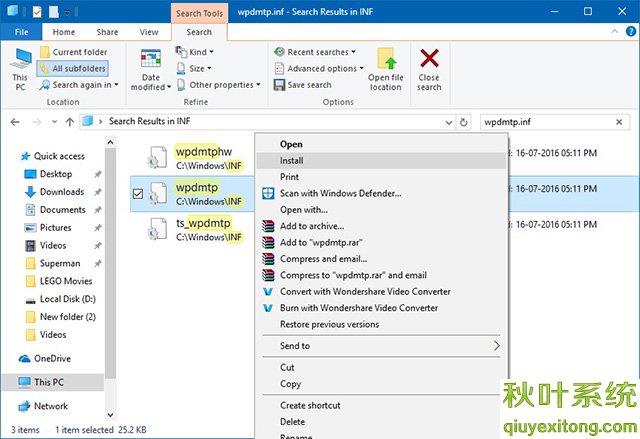
--安装后,测试连接先前连接的MTp设备。 它应该没有任何问题。
办法2:安装适当的MTp驱动程序
--按win按钮并搜索设备管理器,它将显示设备管理器。 或者,你可以按住win键并按R键,然后键入devmgmt.msc并按Enter。 它也将打开设备管理器。
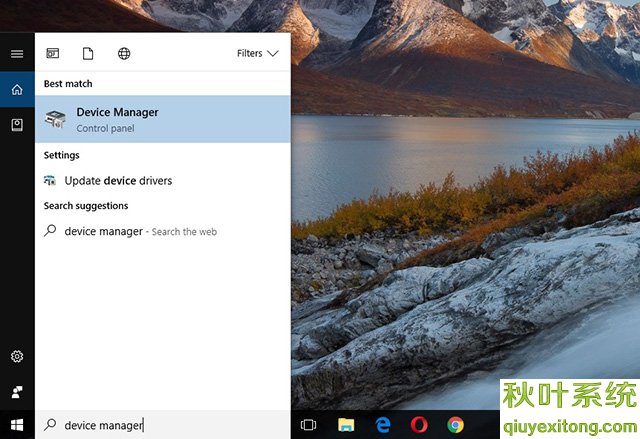
--展开“便携设备”部分,直至看到你的设备。 如果你无法查看,请检查其他设备。 确保已将MTp设备连接到pC。
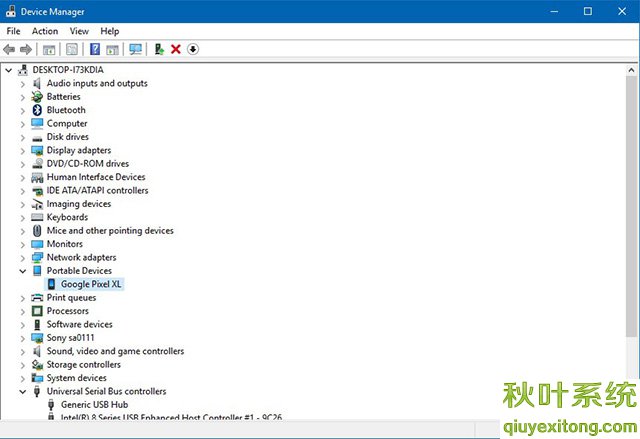
--找到设备后,右键单击它并选择“升级驱动程序软件”。
--现在选择“浏览计算机以查找驱动程序软件”。
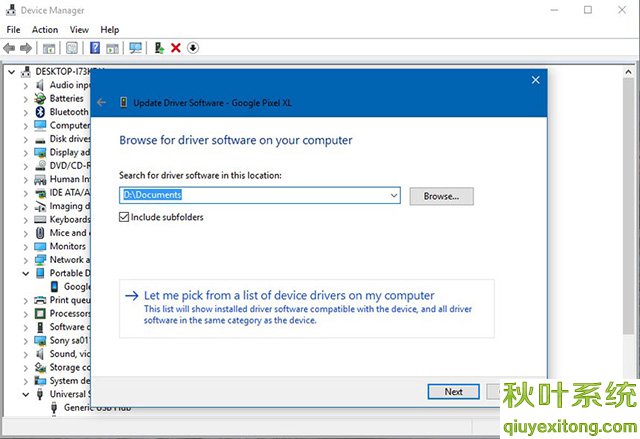
--选择“让我从计算机上的设备驱动程序列表中选择”。
--从给定选项中,选择“MTp usB device”并单击next。
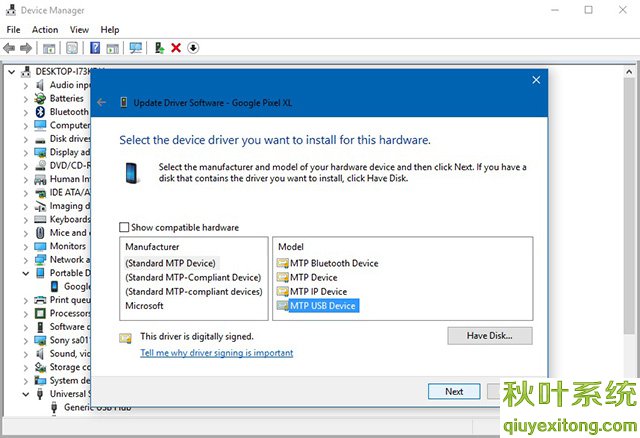
--它将打开一个安装向导,你需要做的便是点击next直到安装驱动程序。
--安装后,然后可能重新启动你的pC,它将工作。
办法3:安装媒体功能包
它适用于在win 7 n和Kn版本上运行的设备。 由于win 7没有win Media player,因此可以使用此Media Feature pack。 它还修复了MTp驱动程序问题。
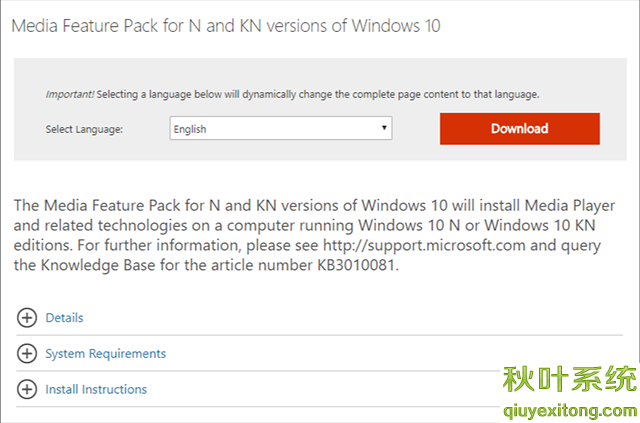
--为此,你需要从Microsoft网站下载正确的升级,单击此处即可访问该升级。
--如果你的pC是64位pC,则选择Microsoft-win-MediaFeaturepack-ooB-package_x64.msu,如果是32位,则选择Microsoft-win-MediaFeaturepack-ooB-package.msu。
--下载后,立即安装它们。
--安装完毕后,重新启动电脑,就可以了。 Yout MTp驱动程序问题也应该处理。
你无需执行所有过程来处理问题。 你可以选择任何一种舒适的办法。 如果这些办法中的任何一种适合你,请务必关注你们的博客,如果你有任何问题,请随时评论你的问题。
